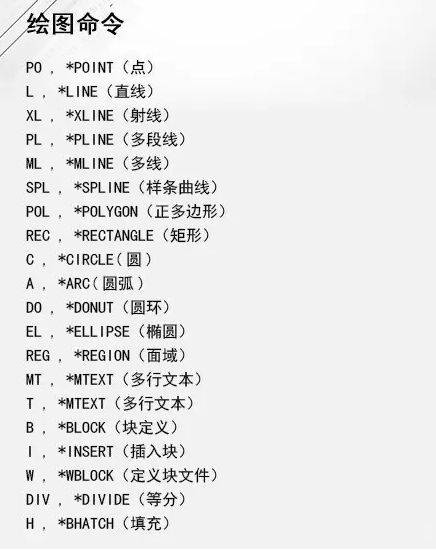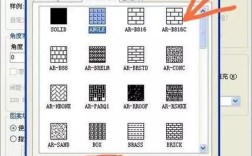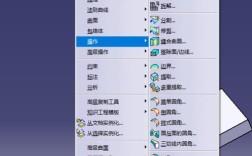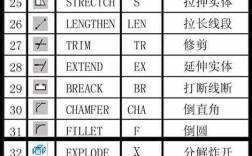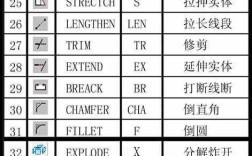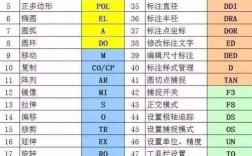在CAD软件中,清理命令(PURGE)是用于删除图形中未使用的命名对象的重要工具,有效清理可以显著减小文件体积、提升运行效率,并避免冗余数据导致的操作混乱,以下从功能原理、操作步骤、注意事项及高级应用等方面详细解析清理命令的使用方法。
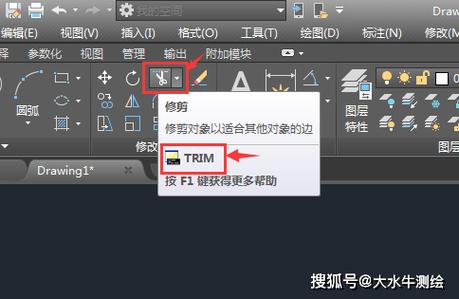
清理命令的核心功能
PURGE命令主要针对图形中的“命名对象”,包括图层、线型、文字样式、标注样式、块、多线样式、打印样式等未被任何几何对象引用的项目,若删除了某个图层上的所有对象,但该图层未被删除,即可通过PURGE命令清理,其核心作用包括:
- 减小文件体积:删除冗余数据,降低文件存储空间占用。
- 提升运行速度:减少图形加载和重绘时的计算量。
- 避免命名冲突:清理无用的样式或块,防止误用导致的设计错误。
清理命令的操作步骤
基本清理操作
- 启动命令:在命令行输入
PURGE并回车,或通过“应用程序菜单”→“图形实用工具”→“清理”打开对话框。 - 设置清理选项:
- 查看能清理的项目:勾选“确认要清理的每个项目”,可逐一确认删除;不勾选则批量清理所有可清理项。
- 清理嵌套项目:勾选“清理嵌套项目”,可删除未被引用的子对象(如块中未使用的图层)。
- 选择清理对象:
- “清理嵌套项目”:深度清理所有未引用对象,包括嵌套在块、参照中的项目。
- “清理零字节/未命名项目”:删除无数据或默认名称(如“*U1”)的对象。
- 执行清理:点击“清理”按钮,系统自动扫描并删除符合条件的对象,完成后可点击“全部清理”重复操作,直至无法清理更多项目。
高级清理技巧
- 命令行清理:
- 输入
-PURGE(带减号)可通过命令行操作,适合批量处理。-PURGE A, * (清理所有可清理项,不确认) -PURGE R, Layer1 (仅清理特定图层)
- 输入
- 清理外部参照:若需清理外部参照(XREF)中的未用对象,需先绑定外部参照(
XBIND命令),再执行清理。 - 清理自定义对象:第三方插件创建的对象需确保插件已加载,否则可能无法识别。
清理操作的注意事项
- 备份文件:清理前建议备份原图形,避免误删重要数据(如被复杂块引用的样式)。
- 谨慎清理“0”图层:默认图层“0”和“DEFPOINTS”通常不建议清理,可能影响软件基础功能。
- 特殊对象处理:
- 动态块:需确保未使用的几何和参数已被删除,否则清理可能失败。
- 注释性对象:未使用的注释性样式可清理,但需检查关联标注是否已删除。
- 批量清理限制:部分受保护对象(如标准图层)无法清理,需手动修改后再清理。
清理命令的常见问题与解决
| 问题现象 | 可能原因 | 解决方案 |
|---|---|---|
| 清理后文件体积未减小 | 存在大量光栅图像或OLE对象 | 使用AUDIT命令修复错误,或手动清理外部资源 |
| 某些项目无法清理 | 被其他对象间接引用 | 检查块、参照中的嵌套引用,解绑后再清理 |
| 清理后图形显示异常 | 误删系统依赖样式 | 恢复备份文件,选择性清理非关键项 |
相关问答FAQs
Q1: 为什么清理命令无法删除某些图层或样式?
A1: 通常是因为这些对象被其他几何对象或块间接引用,某图层虽无直接对象,但被定义在块中且该块仍在使用,此时需先删除或分解相关块,或使用-PURGE命令的R选项(清理特定项目)并勾选“清理嵌套项目”以强制清理。
Q2: 清理后如何恢复误删的对象?
A2: 若清理前未备份,可通过以下方法尝试恢复:
- 使用
UNDO命令撤销清理操作(仅限未关闭图形前); - 通过“备份文件”(.bak)重命名为.dwg文件恢复(需提前开启自动备份功能);
- 使用第三方文件修复工具(如DWG Recover)扫描损坏文件,建议定期手动备份或设置CAD自动保存功能以避免数据丢失。